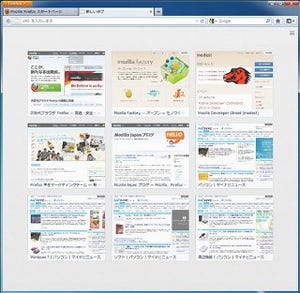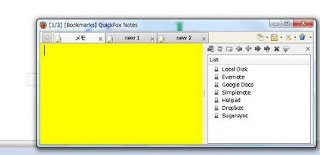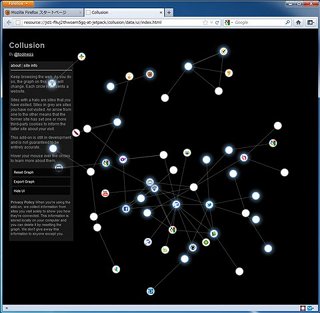「AlertBox」とは
ページの更新がめまぐるしいWebサイト。ニュースサイトなどがその典型になるかもしれないが、情報が更新されるだびにWebページの要素が変化する。これを追いかけることで、Webの更新を通知してくれるのがFirefox「Alert Box」だ(図1)。貴重なWebからの情報を漏らしたくないユーザーにはオススメなアドオンである。「Alert Box」は、Mozillaのアドオンサイトからダウンロードする(図2)。
インストール後はWebページ上で右クリックするとコンテキストメニューには、[AlertBox]のメニューが表示され、メニューの中には[Add Alert for changes in clicked element]、[Add Alert for changes in changes]などのメニューが表示される(図3)。
またベルの形をしたアイコンが表示される。ベルの横には「0:0」の数値が表示されたアイコンが表示される。これは未読数:現在アラートしているWebページ数を表している(図4/5)。ベルアイコンをクリックすると画面下の方に[alert configurator]と呼ばれるカスタマイズのエリアが表示される(図6)。
Webページ全体の変化をアラート
もっとも簡単な使い方は、コンテキストメニューから表示される[Add Alert for changes in changes]を使う方法。これはページ上で要素に変化があった場合にすべてを知らせてくれる。任意のWebサイトで、右クリックで表示されるコンテキストメニューから[Add Alert for changes in pages]をクリック。その後、コンテキストメニューからの[Go to Inbox]を押すと、アラートを設定したWebページ詳細の記録を閲覧できる(図7)。
ここに表示されているWebページに更新があるとポップアップと音で更新を表示するという仕組みだ。アラートを消す場合には、チェックボックスにチェックを入れて、[Remove Selected Alert]を押せば よい。ポップアップや音はカスタマイズすることも可能で、右上の[Setting]から変えることができる。また、チェック間隔も指定できる。リストの右側に表示される[Checks Every]の値は各分から週単位を指定できる(図8)。
ニュースサイトなどは分単位で、更新の遅いブログなどを追いかけるには日単位で設定するなど、用途に応じて間隔を設定するとよいだろう。[Inbox]は、ベルの横にある数値のボタンでもInboxを表示できるし、ベルのアイコンから[configurator]を呼び出し、[Show my Alerts]ボタンを押すことでも表示させることが可能だ。